Odzyskaj utracone / usunięte dane z komputera, dysku twardego, dysku flash, karty pamięci, aparatu cyfrowego i innych.
Odzyskaj dane Mac po przywróceniu ustawień fabrycznych [zdjęcia, filmy, muzyka itp.]
 Zaktualizowane przez Lisa Ou / 29 stycznia 2021 09:00
Zaktualizowane przez Lisa Ou / 29 stycznia 2021 09:00Istnieje wiele scenariuszy, w których musisz przywrócić komputer Mac do ustawień fabrycznych. Na przykład możesz odsprzedać komputer Mac i kupić nowy. Cóż, jest to również dobry sposób na naprawienie spowolnienia, przeszkód w wydajności i wielu innych problemów z systemem plików na Macu.
Ogólnie rzecz biorąc, Twój Mac będzie tak czysty, jak nowy, a wszystkie poprzednie pliki zostaną całkowicie usunięte.
Co zrobić, jeśli nie masz kopii zapasowej komputera Mac lub kopii zawierającej ważny plik? Aby odzyskać dane Maca po przywróceniu ustawień fabrycznych, możesz skorzystać z usług innych firm Oprogramowanie do odzyskiwania danych Mac uratować dane Mac z powodzeniem. Żadne dane nie zostaną nadpisane lub wystąpią skutki uboczne. Łatwo więc odzyskać dane po przywróceniu ustawień fabrycznych na komputerze Mac tutaj.
Przeczytajmy i zobaczmy, jak grać w magię na sformatowanym komputerze Mac.
Uwaga: Możesz także fix MacBook Pro wyłącza się losowo na komputerze Mac or Błąd zablokowania aktualizacji macOS sierra 10.12.1 za pomocą następujących metod.
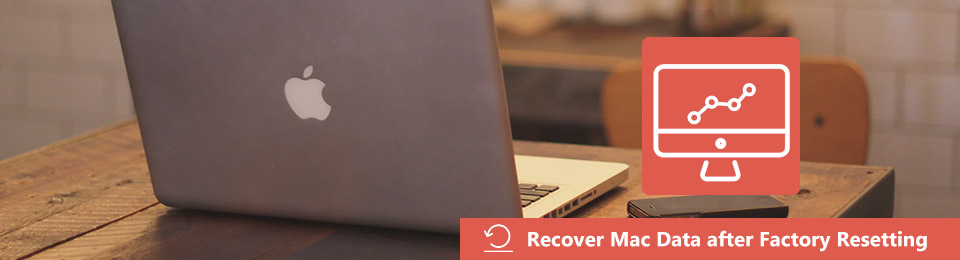

Lista przewodników
1. Można przywrócić dane po przywróceniu ustawień fabrycznych
Po usunięciu pliku powiązana z nim przestrzeń dyskowa zostanie oznaczona jako „dostępny”. Usunięty plik nadal istnieje, dopóki nie pojawi się nowy plik. Dlatego po prostu przestań używać komputera Mac, aby chronić usunięte pliki Mac. W przeciwnym razie możliwość odzyskania danych Mac po przywróceniu ustawień fabrycznych zostanie znacznie zmniejszona.
Cóż, trudno powiedzieć, czy można odzyskać wszystkie pliki Mac po przywróceniu ustawień fabrycznych kilka dni później. Ale możesz odzyskać wszystkie możliwe do odzyskania dane Mac bez kopii zapasowej Retriever danych tutaj.
Przeczytaj więcej o: macOS 10.13 niepowodzenie aktualizacji wysokiej sierry.
2. Najlepsze oprogramowanie do odzyskiwania danych dla komputerów Mac
FoneLab Data Retriever może wyodrębnić wszystkie istniejące i usunięte pliki Mac w krótkim czasie. Innymi słowy, możesz uzyskać dostęp do wcześniej usuniętych lub utraconych plików po przywróceniu ustawień fabrycznych. Zamiast przeglądać setki podobnych plików, możesz użyć wbudowanego Szukaj silnik, aby szybko znaleźć plik docelowy.
Ponadto możesz użyć FILTRY funkcja do pobierania grup plików z podobieństwami.
Co więcej, szeroka obsługa odzyskiwalnych typów danych i formatów jest również atrakcyjna. W razie potrzeby możesz wyeksportować odzyskane pliki do różnych formatów. W porównaniu z time Machine, możesz odzyskać dane Maca po selektywnym zresetowaniu fabryki.
Dzięki Podgląd funkcji, możesz określić, co naprawdę chcesz odzyskać po przywróceniu ustawień fabrycznych komputera Mac.
FoneLab Data Retriever - odzyskaj utracone / usunięte dane z komputera, dysku twardego, dysku flash, karty pamięci, aparatu cyfrowego i innych.
- Łatwe odzyskiwanie zdjęć, filmów, dokumentów i innych danych.
- Wyświetl podgląd danych przed odzyskaniem.
- Odzyskaj usunięte lub utracone zdjęcia, filmy, muzykę, dokumenty, wiadomości e-mail i wiele innych plików w oryginalnej jakości na komputerze Mac.
- Odzyskaj pliki Mac po przywróceniu ustawień fabrycznych, usunięciu, formatowaniu i innych scenariuszach utraty danych.
- Oferta szybkie skanowanie i Głębokie skanowanie tryby efektywnego wyodrębniania wszystkich wymazanych danych Mac.
- Wyszukaj, filtruj, zaznacz i wyświetl podgląd usuniętych lub istniejących danych Mac.
- Nigdy nie przechowuj, modyfikuj ani nie zastępuj swoich danych podczas całego procesu odzyskiwania danych Mac.
- Obsługuje różne odtwarzalne dyski, w tym dysk twardy, dysk SSD, kartę pamięci, dysk flash i inne dyski wymienne.
- Oferuj czysty, bezpieczny i intuicyjny interfejs z przyjaznymi dla początkujących filtrami.
3. Jak odzyskać dane Mac po przywróceniu ustawień fabrycznych
Krok 1 Uruchom oprogramowanie Mac do odzyskiwania danych
Bezpłatne pobieranie Oprogramowanie do odzyskiwania danych Mac na urządzeniach Mac 10.7 lub nowszych (w tym MacOS Mojave). Uruchom instalację Data Retriever po instalacji. Przy pierwszym uruchomieniu odzyskiwania danych dla oprogramowania Mac należy kliknąć Start dla Odzyskiwanie danych Mac. Wcześniej będziesz w sekcji, aby odzyskać tylko dane Mac.
FoneLab Data Retriever - odzyskaj utracone / usunięte dane z komputera, dysku twardego, dysku flash, karty pamięci, aparatu cyfrowego i innych.
- Łatwe odzyskiwanie zdjęć, filmów, dokumentów i innych danych.
- Wyświetl podgląd danych przed odzyskaniem.

Krok 2Wybierz typ i lokalizację pliku
Po pierwsze wybierz typ danych, z którego potrzebujesz Obraz, Audio, Wideo, E-mail, dokument i Pozostałe. Cóż, nie będziesz tracić czasu na skanowanie niepotrzebnych plików. Później wybierz lokalizację utraconych danych Dyski twarde i Dyski wymienne w oparciu o twoje potrzeby.

Krok 3 Skanuj usunięte pliki Mac
Kliknij Scan w prawym dolnym rogu okna. Uruchomi się oprogramowanie do odzyskiwania danych dla komputerów Mac szybkie skanowanie tryb domyślnie. Możesz zobaczyć, ile plików Mac znajduje się i jaki jest czas na górnym pasku postępu. Obsługiwane jest wstrzymywanie lub zatrzymywanie trybu szybkiego skanowania w dowolnym momencie.
Ponadto możesz uruchomić Głębokie skanowanie tryb, aby uzyskać więcej możliwych wyników odzyskiwania plików po przywróceniu ustawień fabrycznych na komputerze Mac.

Krok 4 Znajdź swoje utracone dane Mac
Wszystkie pliki i foldery są wyświetlane w kategoriach w lewym panelu. Możesz otworzyć jeden folder, aby uzyskać wszystkie możliwe do odzyskania pliki Mac.
Nawiasem mówiąc, możesz wpisać nazwę pliku lub ścieżkę w wyszukiwarce na górze. Jeśli nie pamiętasz jego dokładnej nazwy, możesz kliknąć FILTRY ustawić informacje o filtrze. Oprogramowanie do odzyskiwania danych może wyodrębniać pliki zgodnie z Rozbudowa, stworz Date or Zmieniona data szybko.

Krok 5 Odzyskaj dane Maca po przywróceniu ustawień fabrycznych
Co jeśli te pliki Mac są dość podobne? Tutaj możesz dwukrotnie kliknąć każdy plik, aby sprawdzić. The Podgląd okno pokaże niewielkie różnice w szczegółach. Następnie sprawdź pliki Mac, które chcesz odzyskać.
Nareszcie kliknij Recover odzyskać pliki z komputera Mac po przywróceniu ustawień fabrycznych. Możesz odzyskać te usunięte pliki z fabrycznego resetowania Maca w kilka minut.

Jest to najskuteczniejszy sposób na odzyskanie danych Mac po przywróceniu ustawień fabrycznych. Po przywróceniu ustawień fabrycznych na komputerze Mac można odzyskać zdjęcia, filmy, pliki audio i prawie wszystkie pliki. Jeśli chcesz przywrócić ustawienia fabryczne komputera Mac bez usuwania plików, możesz użyć FoneLab Data Retriever aby uzyskać satysfakcjonujący wynik. Program może działać jako narzędzie do tworzenia kopii zapasowych na komputerze Mac.
Możesz wykonać podobne kroki wymienione powyżej, aby wykonać kopię wszystkich plików Mac. Może potrafisz znajdź ukryte lub zniknięte pliki na komputerze Mac dawno temu. Jeśli nadal masz pytania dotyczące odzyskiwania danych Mac po przywróceniu ustawień fabrycznych, możesz zostawić wiadomości poniżej lub skontaktuj się z nami.
FoneLab Data Retriever - odzyskaj utracone / usunięte dane z komputera, dysku twardego, dysku flash, karty pamięci, aparatu cyfrowego i innych.
- Łatwe odzyskiwanie zdjęć, filmów, dokumentów i innych danych.
- Wyświetl podgląd danych przed odzyskaniem.
